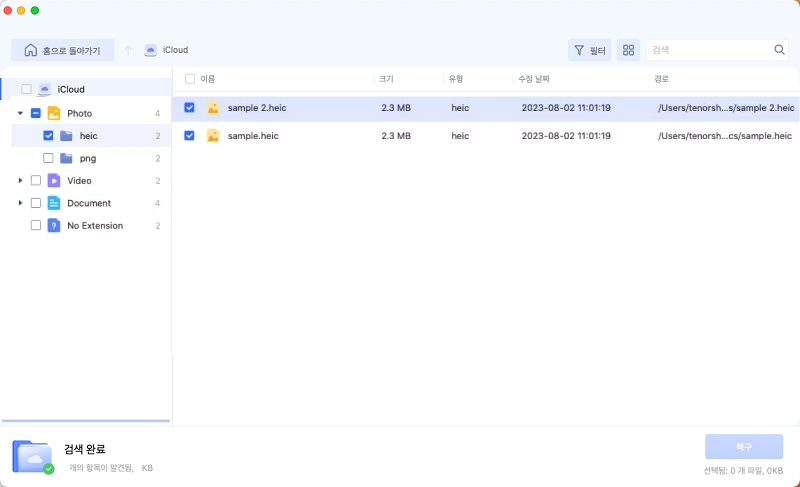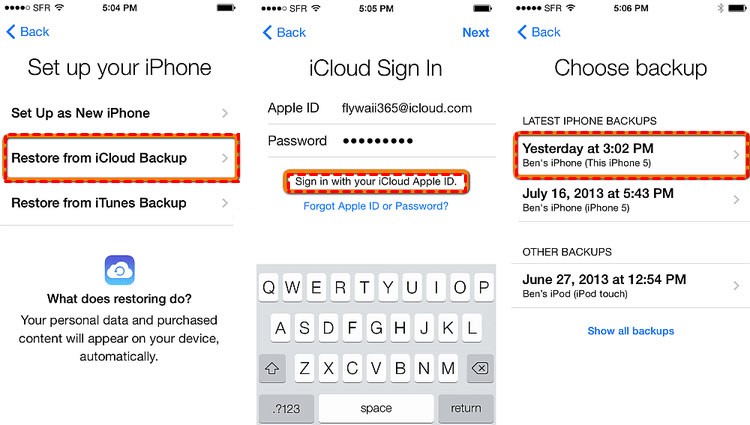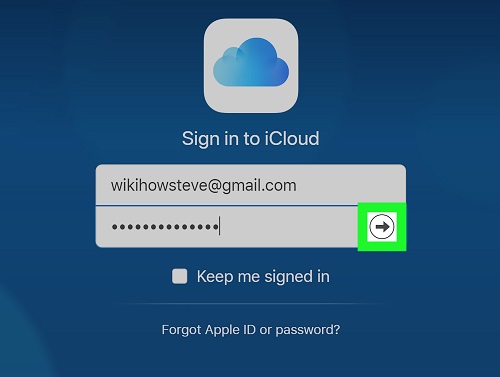[문자 복원] iCloud에서 문자 메시지 복구하는 방법
우리의 삶이 기술과 복잡하게 얽혀있는 디지털 시대에 메시지는 의사 소통의 중요한 수단이 되었습니다. 사랑하는 사람들과의 진심 얘기든 전문적인 환경에서의 중요한 교류든, 메시지는 상당한 가치를 지니고 있습니다. 따라서 이러한 메시지를 잃을 가능성은 두렵습니다. 이러한 문자 메시지를 실수로 삭제하거나 장치 손상 또는 다른 예상치 못한 상황으로 인해 잃는 것은 고통스러울 수 있습니다. 다행히 iCloud는 Apple 사용자들에게 문자 복원할 수 있는 신뢰할 수 있는 백업 솔루션을 제공합니다.
iCloud에서 문자 메시지 복구하는 방법은 무엇인가요? 이 포괄적인 가이드에서는 iCloud에서 문자 메시지 복구하는 과정을 자세히 살펴보며 Mac과 iOS 장치 모두에 대한 방법을 다룰 것입니다. 내장된 기능을 탐색하여 4DDiG Mac 데이터 복구와 같은 고급 도구를 활용하는 방법까지, iCloud에서 문자 복원에 필요한 지식을 제공할 것입니다.

파트 1: iCloud에서 문자 복원할 수 있나요?
네, Apple의 클라우드 저장 서비스인 iCloud는 자동으로 메시지를 포함한 여러 유형의 데이터를 Apple 기기에서 백업하여 문자 복원할 수 있습니다.
iCloud는 중요한 데이터인 메시지를 클라우드에 안전하게 저장하여 무결성을 유지하는 원활한 백업 메커니즘입니다. 이 능력 덕분에 사용자들은 필요할 때마다 iCloud에서 메시지를 검색할 수 있습니다. 메시지를 실수로 삭제하거나 기기를 잃거나 새로운 기기로 업그레이드한 경우라도 iCloud는 대화를 보존하여 안전망을 제공합니다.
iCloud 백업 삭제된 메시지의 주요 장점 중 하나는 자동 및 지속적인 성격입니다. 활성화된 상태에서 iCloud는 정기적으로 메시지를 포함한 기기의 데이터를 백업합니다. 이 자동화된 프로세스는 수동 개입의 필요성을 완화시켜 데이터가 필요할 때 항상 최신 상태로 유지되고 접근 가능하게 합니다.
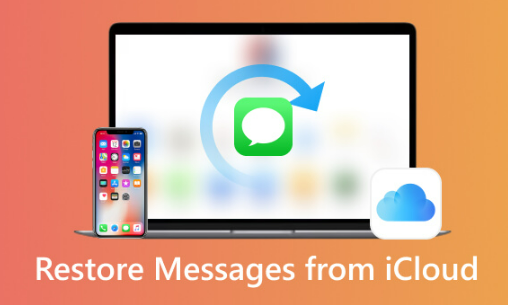
파트 2: 4DDiG를 사용하여 Mac의 iCloud에서 문자 메시지 복구하는 방법
가끔 사용자들은 iCloud 계정에서 메시지 백업을 활성화해야 한다는 것을 기억해야 할 수 있으며, 이로 인해 중요한 메시지를 잃을 수 있습니다. 이러한 실수는 특히 사용자들이 iCloud 백업에서 문자 메시지 복구하려고 할 때 귀찮고 불편할 수 있습니다.
4DDiG Mac 데이터 복구는 iCloud에서 메시지 백업을 활성화하는 데 더 많은 주의를 기울여야 하는 사용자들을 위한 신뢰할 수 있는 솔루션입니다. iCloud 백업에서 문자 복원하는 작업은 데이터 양이 많을 때 특히 시간이 걸립니다. 4DDiG Mac 데이터 복구는 효율적인 데이터 복구 기능을 제공하여 사용자가 불필요한 지연 없이 빠르게 iCloud 백업에서 메시지를 스캔하고 검색할 수 있습니다. 이 소프트웨어는 복구된 데이터의 무결성을 보장하면서 복구 프로세스를 가속화하기 위해 고급 알고리즘을 활용합니다. 또한 iCloud 이메일 복구도 가능합니다.
- 삭제 후에도 iCloud에 저장된 문자 복원.
- T2, M1, M2, M3, M4 및 macOS Sequoia와 호환.
- 철저한 복구를 위한 빠르고 심층적인 스캔 옵션.
- 개인 정보 보호를 통한 안전한 복구.
-
4DDiG 데이터 복구 소프트웨어를 사용하여 데이터 복구 프로세스를 시작하려면 먼저 PC에 소프트웨어를 설치하십시오. 설치가 완료되면 응용 프로그램을 시작하고 iCloud 탭으로 이동하여 데이터를 복구하려는 특정 iCloud 계정을 선택할 수 있습니다.

-
Cloud 계정을 선택한 후 "모든 파일 유형 스캔" 옵션을 클릭하여 스캔 프로세스를 시작하십시오. 이렇게 하면 iCloud 계정이 철저히 스캔되어 복구할 수 있는 모든 파일 유형을 찾게 됩니다. 필요할 경우 스캔을 중간에 일시 중지하고 중단하여 대상 파일을 검토하고 확인할 수 있습니다.

-
스캔이 완료되면 스캔된 파일 목록이 표시됩니다. 이 목록에서 복구하려는 파일을 선택하고 "복구" 버튼을 클릭하십시오. 복구된 파일을 저장할 위치를 선택한 후 "저장"을 클릭하여 복구 프로세스를 시작하십시오. 선택한 파일은 PC의 지정된 위치에 복원되어 액세스 및 사용할 수 있습니다.

파트 3: iOS 기기로부터 iCloud에서 문자 복원하는 방법
iCloud에 삭제 한 문자 메시지가 저장되어 있나요? iOS 기기로부터 iCloud에서 문자 메시지 복구하는 것은 사용자가 대화 및 채팅 기록을 쉽게 검색할 수 있는 원활한 프로세스입니다. 최근에 새 iPhone을 구입했거나 기존 기기에서 삭제된 메시지를 복구해야 하는 경우 iCloud는 편리한 백업 솔루션을 제공합니다. iCloud에서 iOS 기기로 문자 메시지 복구하는 단계는 다음과 같습니다:
- 복구 프로세스를 시작하기 전에 iOS 기기가 안정적인 Wi-Fi 네트워크에 연결되어 있고, 복구 중에 중단되지 않도록 충분한 배터리 수명이 있거나 전원에 연결되어 있는지 확인하십시오.
- iCloud에 로그인하라는 프롬프트가 표시되면 Apple ID와 암호를 입력하십시오. 복구하려는 메시지를 포함한 iCloud 백업과 관련된 동일한 Apple ID를 사용하는지 확인하십시오.
- iCloud에 로그인한 후 기기에 사용 가능한 iCloud 백업 목록이 표시됩니다. 복구하려는 메시지가 포함된 백업을 선택하십시오. 검색하려는 메시지가 포함된 가장 최근의 백업을 선택하십시오.
- 원하는 iCloud 백업을 선택한 후 복구 프로세스를 진행하십시오. 기기는 iCloud에서 선택한 백업을 다운로드하기 시작할 것이며, 다운로드 시간은 백업의 크기와 인터넷 연결 속도에 따라 달라질 수 있습니다.
- 다운로드가 완료되면 기기는 선택한 iCloud 백업을 복구하기 시작합니다. 이 과정에는 메시지와 함께 앱, 사진, 설정 등의 다른 데이터를 복구하는 것이 포함됩니다. 설정 프로세스를 완료하기 위해 화면에 표시되는 지침에 따르십시오.
-
백업의 크기와 인터넷 연결 속도에 따라 복구 프로세스에 시간이 걸릴 수 있습니다. 성공적인 복구를 보장하기 위해 프로세스를 중단하지 마시고 인내심을 가지십시오.

파트 4: iCloud로 부터 문자 복원하는 데 도움이 되는 팁
일반적으로 iCloud로부터 문자 메시지 복구하는 것은 간단하지만, 원활하고 성공적인 복구를 보장하기 위해 여러 가지 팁과 최선의 방법이 있습니다. 이러한 팁은 복구 프로세스의 효율성을 최적화하고 문제를 최소화하는 데 도움이 될 수 있습니다.
위 단계를 따른 후에는 빠르게 iCloud에서 텍스트 메시지를 다른 장치로 복구하는 방법을 이해할 수 있습니다. 그러나 프로세스를 가속화하고 포괄적인 데이터 백업을 보장하기 위해 사전에 기기를 준비하는 것이 좋습니다. 아래에는 iCloud에서 원활하게 문자 복원하기 위한 전문가의 권장 사항을 제시합니다.
팁 1: 메시지 백업 설정 확인
기기가 메시지를 지속적으로 iCloud에 백업하고 있는지 확인하는 것이 중요합니다. 설정 > 일반 > iCloud로 이동하여 백업 설정에 액세스하십시오. 메시지 및 관련 메일 데이터 옵션이 활성화되어 있는지 확인하십시오. 이 단계를 통해 iCloud를 통한 문자 메시지 복구가 가능할 수 있습니다.
팁 2: 자동 백업 활성화
자동 백업 기능을 활성화하는 것은 적시에 데이터 업데이트를 보장하기 위해 중요합니다. 기기 설정의 iCloud 섹션으로 이동하여 "iCloud 백업" 옵션을 전환하십시오. 이렇게 하면 기기가 규칙적으로 메시지의 백업을 생성하여 데이터 손실의 위험을 최소화할 수 있습니다.
팁 3: 정기적인 수동 백업
자동 백업을 활성화했더라도 가끔 수동 백업을 하는 것은 잠재적인 문제를 완화하기 위해 현명한 선택입니다. 기기를 재설정하거나 전송하기 전에 iCloud 설정으로 이동하여 "지금 백업"을 선택하여 수동 백업을 시작하십시오. 이 추가적인 조치는 데이터가 최신 상태로 유지되고 복구에 즉시 사용할 수 있도록 보장합니다.
팁 4: iCloud 저장 공간 관리
iCloud로부터 원활하게 문자 메시지 복구하기 위해 iCloud 저장 공간을 모니터링하고 관리하는 것이 중요합니다. iCloud 설정에 액세스하여 "저장 관리"를 선택하여 현재 할당량을 확인하십시오. 메시지를 저장할 충분한 공간이 있는지 확인하고 저장 공간 효율성을 최적화하기 위해 불필요한 데이터를 제거하는 것을 고려하십시오.
팁 5: 원치 않는 백업 파일 제거
복구 프로세스를 간소화하고 혼란을 피하기 위해 iCloud에 저장된 중복 백업 파일을 삭제하는 것이 좋습니다. 원하는 메시지를 포함한 가장 최근의 백업을 유지하는 것에 중점을 두십시오. iCloud 설정 내의 "저장 관리"로 이동하여 오래된 백업 파일을 식별하고 삭제하여 관련 데이터만 복구에 유지하십시오.
파트 5: 자주 묻는 질문들
질문1: iCloud에서 문자 메시지를 어떻게 검색하나요?
답변 1: iCloud에서 문자 메시지를 검색하려면 iOS 기기의 내장 기능을 사용하거나 Mac용 4DDiG Mac 데이터 복구와 같은 타사 도구를 사용할 수 있습니다.
질문 2: 재설정하지 않고 iCloud 문자 복원하는 방법은 무엇인가요?
답변 2: iOS 기기의 iCloud 설정에 액세스하여 복구에 적합한 백업을 선택하여 재설정하지 않고 iCloud 문자 메시지 복구할 수 있습니다.
질문 3: iCloud 백업에서 iPhone을 어떻게 복구하나요?
답변 3: iCloud 백업에서 iPhone을 복구하려면 설정 > 일반 > 재설정 > 모든 콘텐츠 및 설정 지우기로 이동하십시오. 그런 다음 기기를 설정하고 iCloud 백업에서 복구를 선택하는 화면 지침에 따르십시오.
결론
iCloud에서 문자 메시지 복구하는 것은 소중한 대화와 추억을 보존하는 간단하지만 중요한 과정입니다. Mac 또는 iOS 기기를 사용하더라도 iCloud 백업에서 메시지를 검색할 수 있는 여러 가지 방법이 있습니다. 이 가이드에서 제시된 단계를 따르고 4DDiG Mac 데이터 복구와 같은 도구를 활용하여 효과적으로 문자 복원할 수 있습니다. 데이터를 정기적으로 백업하고 예기치 않은 데이터 손실을 방지하기 위해 경계를 지키십시오. 적절한 지식과 도구가 있다면 필요할 때 언제든지 메시지를 안전하게 보관하고 쉽게 액세스할 수 있도록 할 수 있습니다.